Keresés a google site
A nevem Victor Gavrilenko, az oktatási Mérnök vagyok villanyszerelő. Bár még az egyetemen kezdtem, hogy vegyenek részt a számítástechnika és a programozás, két évig intenzíven részt vesz a fejlesztési weboldalak és webes programozás. Hobbim írunk kis scripteket nyelv PHP, összefüggésben adatbázisok MySQL, SQLite, jó tudni, hogy az ilyen motorok, mint a WordPress, Drupal, Joomla.
A Google egy nagyon kényelmes eszköz - Custom Search -, amely lehetővé teszi, hogy hozzon létre egy kereső, mint az egy webhely, valamint több, a helyszínek, vagy bármilyen más weboldalak, internetes oldalakat, stb Ennek legfőbb feltétele Custom Search - site, amelyen szeretnénk szervezni egy kereső, kell indexelt a Google. kereső méltóságot Google:
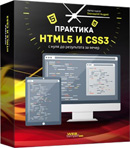
Gyakorlati tanfolyam adaptív layout Landing semmiből!
Ismerje meg a semmiből elő adaptív Landing HTML5 és a CSS3 a következő 6 napon
testre szabható megjelenés;
az első lépések
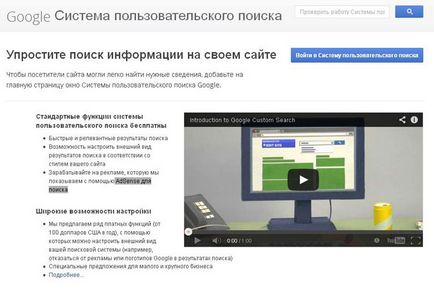
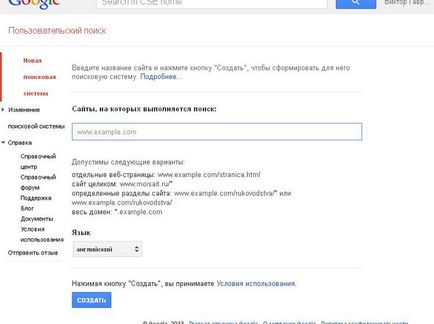
Ezen az oldalon meg kell adnia a hely vagy helyek, ahol a felhasználó a keresést, és válassza ki a nyelvet tanfolyamot szerveznek. Ezután nyomja meg a „Create”. Ezután jön az üdvözlő oldal, amelyen néhány hivatkozások:
Szerezze meg a kódot - Menjünk az oldalt, és másolja a forráskódot szükséges használni a lejátszót. Ez a kód jutunk később;
A nyilvános URL - megnyitja a nyilvánosság látogatók egy oldalt, amely lehetővé teszi, hogy keresni és helyszínek;
Vezérlőpult - admin panel kezeléséhez keresési paramétereket.

Beállítása kereső
Most van egy menüpont a bal oldali mezőben módosítása „kereső”, kattints rá, és a legördülő menüből válassza ki a tételt a gyermek beállítás:
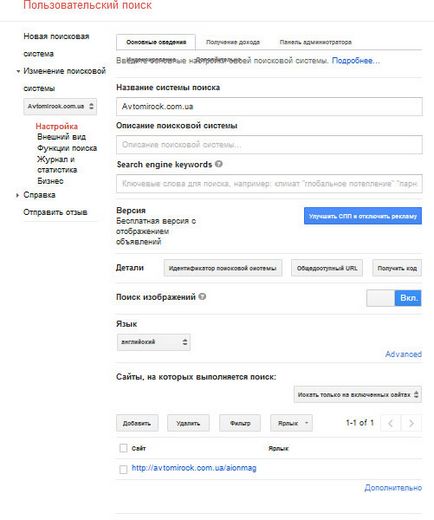
Ezen az oldalon lehet beállítani az összes alapvető kritériumoknak. Alapok lap:
A keresőmotor neve - adja meg az egyéni cím kereső rendszer;
Search Engine leírása - leírása a kutatási rendszert;
Kereső kulcsszavak - leíró kulcsszó témája a webhely, amelyen keresni. Használt szabni a keresési eredményeket;
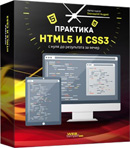
Gyakorlati tanfolyam adaptív layout Landing semmiből!
Ismerje meg a semmiből elő adaptív Landing HTML5 és a CSS3 a következő 6 napon
Nyelv - Válassza ki a nyelvet. Ha rákattint a linkre Advanced - megmutatja további tételeket. Az átírás - átalakítja a lekérdezés szavak írott formában egy script, hangzásbeli egyenértékű más jelrendszer. És a kiválasztott kódolással
Oldalak, amelyek a keresett - szerkeszteni a helyszínek listáját, amelyen keresni. Itt mind hozzá, és kizárják a keresési oldalra.
Tab Admin Panel - lehetővé teszi, hogy a felhasználók, akik hozzáférnek beállíthatja a paramétereket a kereső.
Ezután lépjen az al-tétel „megjelenés”:
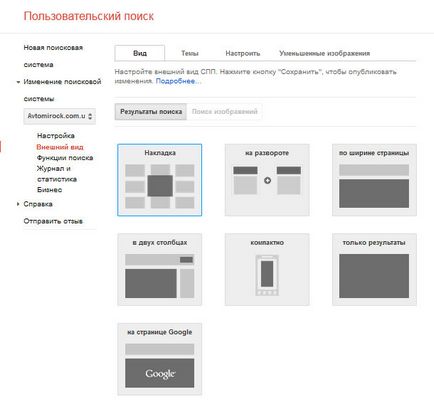
Azon az oldalon, akkor személyre szabni a formájában lekérdezések és az oldal bemutatja a keresési eredmények között.
Nézet fül - A Google keresőmotorja kínál nekünk több lehetőséget teremt a találati oldalon. Más szóval, itt úgy döntünk, hogy mit fog látni az oldalon a keresés eredményeit. Vagy az eredmények alatt jelennek meg a keresési űrlapot, vagy egy modális ablak, vagy akár egy másik oldalon, és így tovább. D. Ezért válassza ki a legmegfelelőbb megoldás az Ön számára, és vagy kattintson a „Mentés” gombra, az eredmények fogják tárolni irányító keresési beállításokat. Vagy a „Mentés és kód lekérése” - ebben az esetben az eredmény lesz mentve, és akkor lesz irányítva az oldal megkapta a beillesztési kódot.
Tab téma - a téma - ez színösszeállítás egy kereső és kibocsátására találati oldalakon. Google általános témák jelennek meg ezen az oldalon.
Tab, hogy hozzanak létre - ezen a fülön, manuálisan is beállíthatja minden eleme a kereső. Ismét beállítása után, hogy vagy nyomja meg a „Mentés” gombra, az eredmények fogják tárolni irányító keresési beállításokat. Vagy a „Mentés és kód lekérése”.
Miniatűrök fül - Ezen a lapon engedélyezheti a kijelző bélyegképek oldalanként serps a keresésnek.
Beállítása után minden keresési paramétereket nyomja meg a „Mentés és kód lekérése”:
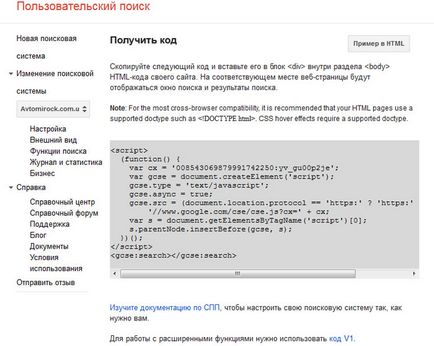
Ahhoz, hogy megjelenjen a keresőmező webhelyén regisztrálnia kell egy speciális kódot. Ez a kód megtalálható az oldalon, így a kódot, amit én már megvan, kattintson a „Mentés és kód lekérése”. A központban kell másolni egy speciálisan erre a célra készített a kereső kódot, és illeszd be a helyét a helyszínen, ahol szeretné megjeleníteni a keresési mezőbe. Ezt követően, a Google keresési űrlap jelenik meg a webhelyen. Ezután lépjen az almenü „Funkció”:
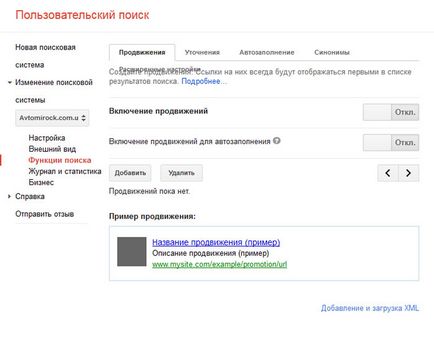
Beállíthatja bizonyos beállításokat a kereső az oldalon.
Tab támogatása - lehetővé teszi, hogy az úgynevezett promóciós adott keresési lekérdezések. Ebben az esetben, ha a felhasználó keresési lekérdezés megfelel a létrehozott promóció - az oldal létrehozásakor megadott előmozdítása, akkor jelenik meg először. Azaz, ha létrehoz egy promóció, meg kell adni, mint egy keresésnek, és egy oldalt, amely igazolta volna az első egy adott lekérdezés. De mielőtt hozzáadjuk a promóció ne felejtsük el, hogy bevonja őket a munkában.
Backfill lap - jelentősen felgyorsítja a keresést, kibocsátásával prompt a felhasználó idején beállított kulcsszó.
Tab szinonimák - szinonimák javaslatokat mind az átvizsgálás és bővíteni keresési lehetőségekkel.
Tab „Advanced Settings” - lehetővé teszi, hogy az egybevetés kiadását keresési eredmények, valamint számos további lehetőség.
Aljogcímére menü „History és a statisztika” - tartalmazza a különböző statisztikák és naplók a kereső
Ennél a lecke én befejezi. Minden jót, sikeres kódolás! És találkozunk a következő tanulságokat.
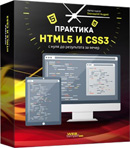
Gyakorlati tanfolyam adaptív layout Landing semmiből!
Ismerje meg a semmiből elő adaptív Landing HTML5 és a CSS3 a következő 6 napon
A legtöbb IT hírek és webfejlesztés A csatorna-távirat